Webpack Loaders 與 Plugins
本文將會介紹 webpack 中的 loaders 與 plugins
可以預先 clone 本文範例 playground webpack-lab
Loaders
css-loader
由於 webpack 只能處理 javascript 與 json 檔案
如果需要讓 webpack 處理其他類型的檔案
就需要使用與那類型檔案相對應的 loader 來處理
例如 css 檔案就需要使用 css-loader 來處理
這樣 webpack 才能正確的將 css 檔案打包進 bundle 中
需要先於 webpack.config.js 設置 css-loader
{
test: /\.css$/,
use: ['css-loader'],
},
然後在 js 中引入 css 檔案才能順利被 webpack 處理並且打包
import './style.css';
如果沒有設置 css-loader
則會出現類似以下錯誤
意思是 webpack 在告訴我們他看不懂 css 檔案
ERROR in ./src/base.css 1:0
Module parse failed: Unexpected token (1:0)
You may need an appropriate loader to handle this file type, currently no loaders are configured to process this file. See https://webpack.js.org/concepts#loaders
> .header {
| background-color: #000;
| color: #fff;
@ ./src/index.js 3:0-20
webpack 5.89.0 compiled with 1 error in 395 ms
module
欲開啟 css module 功能 可以在 css-loader options 中設置 modules 為 true
{
test: /\.css$/,
use: ['css-loader'],
options: {
modules: true,
},
},
並且記得將 css 檔案改為慣例的後綴 *.module.css
這裡會說是慣例的原因
是因為 css-loader 並不會強制開起 css module 功能後
只能使用 .module.css 作為 css 檔案的後綴
但大多數專案會以 .module 來識別 css module 的檔案
.header {
background-color: #000;
color: #fff;
padding: 10px;
text-align: center;
font-size: 20px;
font-weight: bold;
user-select: none;
}
這樣就可以在 js 中使用 css module 的方式引入 css 檔案
import styles from './base.module.css';
const root = document.createElement('div');
const header = document.createElement('div');
header.className = styles.header;
header.innerHTML = 'this is a header';
root.appendChild(header);
document.body.appendChild(root);
也請記得因為副檔名的改變
所以在 webpack.config.js 中的 test 也要做相對應的修改
更改結束後重新執行 webpack 並且重新整理網頁
{
test: /\.module.css$/,
use: ['css-loader'],
options: {
modules: true,
},
},
就可以看見 css module 的效果
會為你的 css class 建立出 unique 的名稱
避免 css pollution 的問題
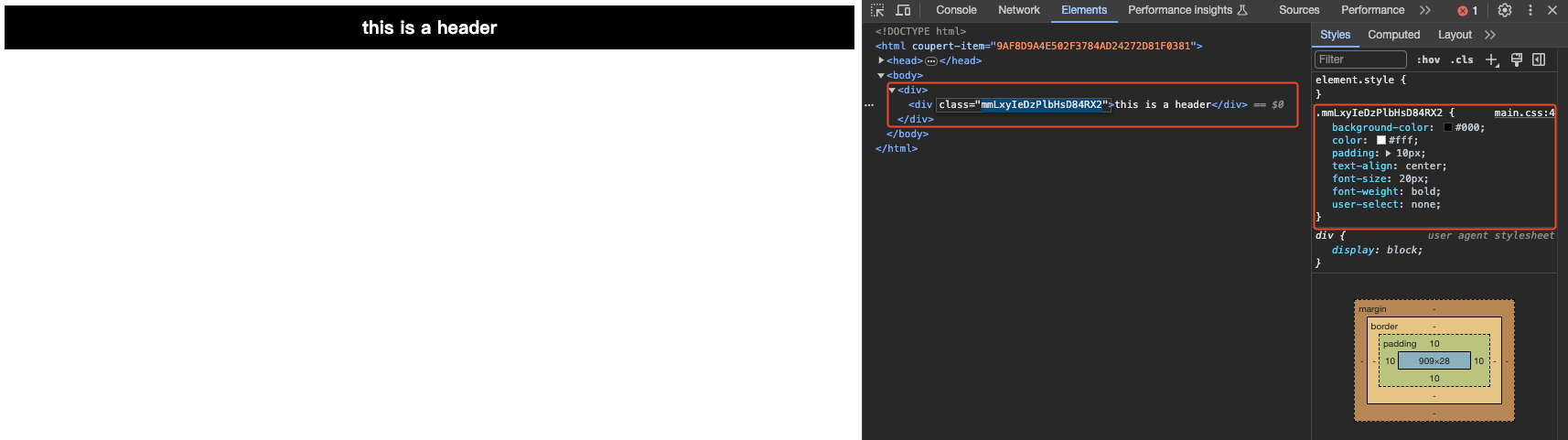
localIdentName
如果是認為 css module 產生出來的名稱在開發時不易閱讀
可以在 css-loader options 中設置 localIdentName 來自訂名稱
但通常建議只使用於開發時
於 production 時還是可以使用預設的名稱或是不帶有意義的名稱
{
test: /\.module.css$/,
use: ['css-loader'],
options: {
modules: {
localIdentName: '[path][name]__[local]--[hash:base64:5]',
},
},
},
style-loader
css-loader 只是將 css 檔案打包進 bundle 中
但是並不會將 css 內容真正的載入到網頁中
所以還需要使用 style-loader 來將 css 檔案載入到網頁中
更具體一點來說明
通常我們會將 css 檔案寫在一個獨立的 css 檔案中
然後在 js 中引入 css 檔案
.header {
background-color: #000;
color: #fff;
padding: 10px;
text-align: center;
font-size: 20px;
font-weight: bold;
user-select: none;
}
import './base.css';
const root = document.createElement('div');
const header = document.createElement('div');
header.className = 'header';
header.innerHTML = 'this is a header';
root.appendChild(header);
document.body.appendChild(root);
並且會有一份 html 檔案 用來呈現最終網頁渲染出來的結果
<!doctype html>
<html>
<head>
<meta charset="utf-8" />
<title>Webpack App</title>
<meta name="viewport" content="width=device-width, initial-scale=1" />
<script defer src="main.js"></script>
</head>
<body></body>
</html>
到此我們會認為我們於 base.css 所撰寫的樣式
應該會正常的顯示在 header 元素上
但是實際上並不會如此
這是因為 css-loader 只是將 css 檔案打包進 bundle 中
但是並不會將 css 內容真正的載入到網頁中
所以還需要使用 style-loader 來將 css 檔案載入到網頁中
它實際上作為是將我們所撰寫的 css 放入 style tag 當中
並且將 style tag 放入 head tag 中
{
test: /\.css$/,
use: ['style-loader', 'css-loader'],
},
請注意順序性
webpack loader 將會依照由後往前的順序執行
必須先將 css 打包進 js 檔案中
才能進一步使用 style-loader 將 css 載入到網頁中
此時重新執行 webpack 並且重新整理網頁
將會看到我們所撰寫的 css 樣式如實的顯示在 header 元素上
並且能於 devtool 中看到 style tag 已經被放入 head tag 中
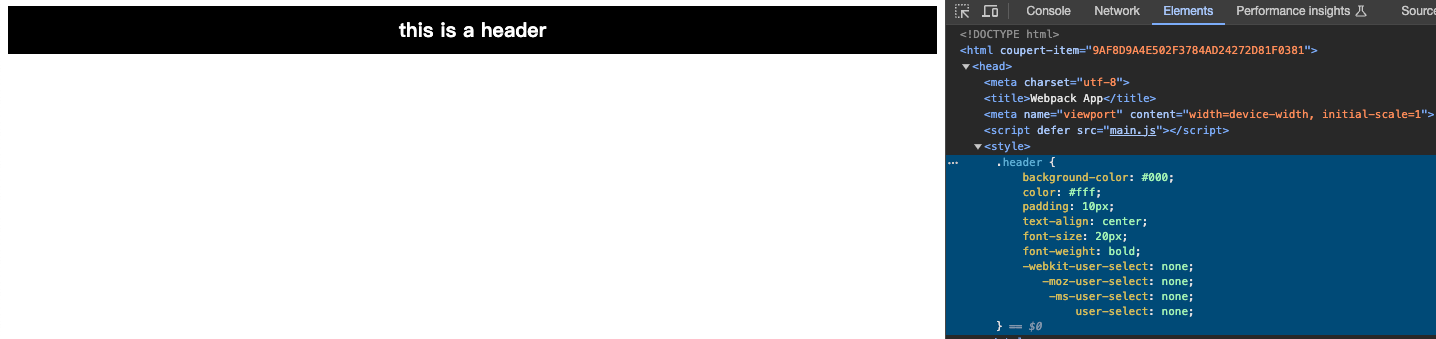
mini-css-extract-plugin
而更多時候我們會希望將 css 檔案獨立出來
而不是將 css 打包進 js 檔案中
這時候就需要使用 mini-css-extract-plugin 來將 css 檔案獨立出來
const MiniCssExtractPlugin = require('mini-css-extract-plugin');
module.exports = {
module: {
rules: [
{
test: /\.css$/,
use: [MiniCssExtractPlugin.loader, 'css-loader'],
},
],
},
plugins: [new MiniCssExtractPlugin()],
};
其功能與 style-loader 類似
因此請勿同時使用 style-loader 與 mini-css-extract-plugin
差異在於 style-loader 會將 css 放入 style tag 中
而 mini-css-extract-plugin 則是將 css 放入獨立的 css 檔案中
並且透過 link tag 將 css 檔案載入到網頁中
<!doctype html>
<html>
<head>
<meta charset="utf-8" />
<title>Webpack App</title>
<meta name="viewport" content="width=device-width, initial-scale=1" />
<script defer src="main.js"></script>
<link href="main.css" rel="stylesheet" />
</head>
<body></body>
</html>
可以看見 css 檔案已經被獨立出來
devtool network 當中也能看見 main.css 單獨被載入

postcss-loader
針對 css 檔案進行處理
擴充或是向前兼容 css 語法
以便於在不同瀏覽器上都能正常顯示
postcss-preset-env
browsers
可以於 options 設定 browsers 其設定值將會完全覆蓋 .browserslistrc 的設定值
而如果沒有特別設定 browsers 則會使用 .browserslistrc 的設定值
{
loader: 'postcss-loader',
options: {
postcssOptions: {
plugins: [
[
'postcss-preset-env',
{
browsers: 'last 2 versions',
},
],
],
},
},
},
autoprefixer
目的用於自動加入 css 前綴
用以兼容於不同瀏覽器
而上述提到的 postcss-preset-env
其實就是一個整合了 autoprefixer 的 postcss plugin
所以如果有使用了 postcss-preset-env
就不需要再額外安裝 autoprefixer
其中差異在於
postcss-preset-env 還會包含將 css 新語法轉換成舊語法的功能
而 autoprefixer 僅僅只是加入 css 前綴的功能
svgr-loader
SVGReact Component Loader 針對 svg 檔案轉換成 React Component
{
test: /\.svg$/,
use: [
{
loader: '@svgr/webpack',
},
],
},
加入 loader 後即可以在 js 中引入 svg 檔案
並且直接當作 React Component 使用
import * as React from "react";
import ReactDOM from "react-dom/client";
import ReactIcon from "./assets/react-logo.svg";
const root = document.createElement("div");
document.body.appendChild(root);
function App() {
return (
<div>
<h1>SVGR Loader Playground</h1>
<ReactIcon width={100} height={100} />
</div>
);
}
ReactDOM.createRoot(root).render(<App />);
如果有 clone playground 可以嘗試切換分支到 playground/svgr-loader